Procédures pour les stratégies de carnet d’adresses dans Exchange Server
Les stratégies de carnet d'adresses vous permettent de segmenter des utilisateurs en groupes spécifiques pour leur fournir des listes d'adresses globale (GAL) personnalisées dans Outlook et Outlook sur le web (anciennement nommés Outlook Web App). Pour plus d’informations sur les adresses ABPs, consultez Stratégies de carnet d’adresses dans Exchange Server.
Remarque: l'implémentation d'une stratégie de carnet d'adresses est un processus à étapes multiples qui requiert une planification. Pour plus d'informations, consultez la rubrique Scénario : Déploiement de stratégies de carnet d'adresses dans Exchange Server.
Ce qu'il faut savoir avant de commencer
Durée d’exécution estimée de chaque procédure : moins de 5 minutes.
Vous pouvez affecter des stratégies de carnet d'adresses dans le Centre d'administration Exchange (CAE) mais toutes les autres procédures de stratégies de carnet d'adresses requièrent l'Environnement de ligne de commande Exchange Management Shell. Pour plus d’informations sur l’accès et l’utilisation du Centre d’administration Exchange, consultez Centre d’administration Exchange dans Exchange Server. Pour en savoir plus sur l'ouverture de l'environnement de ligne de commande Exchange Management Shell dans votre organisation Exchange locale, consultez la rubrique Open the Exchange Management Shell.
Des autorisations doivent vous être attribuées avant de pouvoir exécuter cette procédure. Pour voir les autorisations qui vous sont nécessaires, consultez Entrée « Stratégies de carnet d'adresses » dans la rubrique Autorisations pour configurer les adresses de messagerie et les carnets d'adresses.
Pour des informations sur les raccourcis clavier applicables aux procédures de cette rubrique, voir Raccourcis clavier dans Exchange 2013Raccourcis clavier dans le Centre d'administration Exchange.
Vous rencontrez des difficultés ? Demandez de l'aide en participant aux forums Exchange. Visitez le forum à l'adresse : Exchange Server, Exchange Online ou Exchange Online Protection.
Utiliser l'Environnement de ligne de commande Exchange Management Shell pour afficher des stratégies de carnet d'adresses
Pour afficher des stratégies de carnet d’adresses, utilisez la syntaxe suivante :
Get-AddressBookPolicy [-Identity <ABPIdentity>]
Cet exemple renvoie la liste récapitulative de toutes les stratégies de carnet d’adresses de l’organisation.
Get-AddressBookPolicy
Cet exemple renvoie des informations détaillées sur la stratégie de carnet d'adresses nommée All Fabrikam ABP.
Get-AddressBookPolicy -Identity "All Fabrikam ABP" | Format-List
Pour obtenir des informations détaillées sur la syntaxe et les paramètres, consultez la rubrique Get-AddressBookPolicy.
Utiliser l'Environnement de ligne de commande Exchange Management Shell pour créer des stratégies de carnet d'adresses
Une stratégie de carnet d'adresses émises requiert une liste d'adresses globale (LAG), un carnet d'adresses en mode hors connexion, une liste des salles et une ou plusieurs listes d'adresses. Pour afficher les objets disponibles, utilisez les cmdlets Get-GlobalAddressList, Get-OfflineAddressBook et Get-AddressList.
Remarque : la liste de salles requise pour un ABP est une liste d’adresses qui spécifie des salles (contient le filtre RecipientDisplayType -eq 'ConferenceRoomMailbox'). Ce n’est pas un groupe de distribution de recherche de salles que vous créez avec le commutateur RoomList sur les applets de commande New-DistributionGroup ou Set-DistributionGroup .
Pour créer une stratégie de carnet d’adresses, utilisez la syntaxe suivante :
New-AddressBookPolicy -Name "<Unique Name>" -GlobalAddressList "<GAL>" -OfflineAddressBook "<OAB>" -RoomList "<RoomList>" -AddressLists "<AddressList1>","<AddressList2>"...
Cet exemple crée un ABP nommé All Fabrikam ABP avec les paramètres suivants :
Liste d'adresses globale : Tous les Fabrikam
Carnet d'adresses en mode hors connexion : Fabrikam-Tous-carnet d'adresses en mode hors connexion
Liste de salles : Toutes les salles Fabrikam
Listes d'adresses: All Fabrikam Mailboxes, All Fabrikam DLs et All Fabrikam Contacts
New-AddressBookPolicy -Name "All Fabrikam ABP" -GlobalAddressList "\All Fabrikam" -OfflineAddressBook \Fabrikam-All-OAB -RoomList "\All Fabrikam Rooms" -AddressLists "\All Fabrikam Mailboxes","\All Fabrikam DLs","\All Fabrikam Contacts"
Pour obtenir des informations détaillées sur la syntaxe et les paramètres, consultez la rubrique New-AddressBookPolicy.
Comment savoir si cela a fonctionné ?
Pour vérifier que vous avez bien créé une stratégie de carnet d’adresses, procédez comme suit :
Exécutez cette commande dans l'Environnement de ligne de commande Exchange Management Shell et vérifiez que la stratégie de carnet d'adresses est répertoriée :
Get-AddressBookPolicyRemplacez ABPIdentity> par< le nom de l’ABP et exécutez cette commande dans Exchange Management Shell pour vérifier les valeurs de propriété :
Get-AddressBookPolicy -Identity "<ABPIdentity>" | Format-List
Utilisez l'Environnement de ligne de commande Exchange Management Shell pour modifier des stratégies de carnet d'adresses
La cmdlet Set-AddressBookPolicy permet de modifier une stratégie de carnet d'adresses existante. Les paramètres sont identiques aux paramètres qui sont disponibles lorsque vous créez une stratégie de carnet d'adresses.
Les paramètres Name, GlobalAddressList, OfflineAddressBook et RoomList prennent tous des valeurs uniques, afin que la valeur que vous spécifiez remplace la valeur existante.
Cet exemple modifie la stratégie de carnet d’adresses nommée « All Fabrikam ABP » en remplaçant le carnet d’adresses en mode hors connexion par le carnet d’adresses en mode hors connexion spécifié.
Set-AddressBookPolicy -Identity "All Fabrikam ABP" -OfflineAddressBook \Fabrikam-OAB-2Le paramètre AddressLists prend plusieurs valeurs, donc vous devez décider si vous souhaitez remplacer les listes d’adresses existantes dans la stratégie de carnet d’adresses ou ajouter et supprimer des listes d’adresses sans affecter d’autres listes d’adresses dans la stratégie de carnet d’adresses.
Cet exemple remplace les listes d’adresses existantes dans la stratégie de carnet d’adresses nommée Government Agency A par les listes d’adresses spécifiées.
Set-AddressBookPolicy -Identity "Government Agency A" -AddressLists "GovernmentAgencyA-Atlanta","GovernmentAgencyA-Moscow"Pour ajouter des listes d’adresses dans une stratégie de carnet d’adresses, vous devez spécifier les nouvelles listes d’adresses et les listes d’adresses existantes que vous souhaitez conserver.
Cet exemple montre comment ajouter la liste d’adresses Contoso-Chicago à la stratégie de carnet d’adresses ABP Contoso, qui est déjà configurée pour utiliser la liste d’adresses Contoso-Seattle.
Set-AddressBookPolicy -Identity "ABP Contoso" -AddressLists "Contoso-Chicago","Contoso-Seattle"Pour supprimer des listes d’adresses d’une stratégie de carnet d’adresses, vous devez spécifier les listes d’adresses existantes que vous souhaitez conserver et omettre les listes d’adresses que vous souhaitez supprimer.
Par exemple, la stratégie de carnet d’adresses nommée ABP Fabrikam utilise les listes d’adresses Fabrikam-HR et Fabrikam-Finance. Pour supprimer la liste d'adresses Fabrikam-HR, spécifiez uniquement la liste d'adresses Fabrikam-Finance.
Set-AddressBookPolicy -Identity "ABP Fabrikam" -AddressLists Fabrikam-Finance
Pour obtenir des informations détaillées sur la syntaxe et les paramètres, voir Set-AddressBookPolicy.
Comment savoir si cela a fonctionné ?
Pour vérifier que vous avez correctement modifié un ABP, remplacez ABPIdentity> par< le nom de l’ABP, puis exécutez cette commande dans Exchange Management Shell pour vérifier les valeurs de propriété :
Get-AddressBookPolicy -Identity "<ABPIdentity>" | Format-List
Utilisez l'Environnement de ligne de commande Exchange Management Shell pour supprimer des stratégies de carnet d'adresses
Vous ne pouvez pas supprimer une stratégie de carnet d’adresses si elle est attribuée à une boîte aux lettres. Pour voir si un ABP est affecté à une boîte aux lettres, remplacez ABPIdentity> par< le nom de l’ABP, puis exécutez cette commande dans Exchange Management Shell pour obtenir la valeur DistinguishedName :
Get-AddressBookPolicy -Identity <ABPIdentity> | Format-List DistinguishedNameEnsuite, utilisez la valeur DistinguishedName de la stratégie de carnet d'adresses dans cette commande pour afficher toutes les boîtes aux lettres où la stratégie de carnet d'adresses est affectée :
Get-Mailbox -ResultSize unlimited -Filter "AddressBookPolicy -eq '<DistinguishedName>'"Pour supprimer les affectations de stratégie de carnet d'adresses des boîtes aux lettres, consultez la section Affecter des stratégies de carnet d'adresses à des boîtes aux lettres dans cette rubrique.
Pour supprimer une stratégie de carnet d’adresses, utilisez la syntaxe suivante :
Remove-AddressBookPolicy -Identity <ABPIdentity>
Cet exemple concerne la suppression de la stratégie de carnet d'adresses (ABP) nommée ABP_TailspinToys.
Remove-AddressBookPolicy -Identity "ABP_TailspinToys"
Pour obtenir des informations détaillées sur la syntaxe et les paramètres, voir Remove-AddressBookPolicy.
Comment savoir si cela a fonctionné ?
Pour vérifier que vous avez bien supprimé une stratégie de carnet d’adresses, procédez comme suit :
Exécutez cette commande dans l'Environnement de ligne de commande Exchange Management Shell et vérifiez que la stratégie de carnet d'adresses n'est pas répertoriée :
Get-AddressBookPolicyRemplacez ABPIdentity> par< le nom de l’ABP, puis exécutez cette commande pour confirmer qu’une erreur est retournée :
Get-AddressBookPolicy -Identity "<ABPIdentity>"
Affecter des stratégies de carnet d’adresses à des boîtes aux lettres
Une stratégie de carnet d’adresses n’est pas affectée automatiquement aux utilisateurs lorsque vous créez des boîtes aux lettres. Si vous n'affectez pas de stratégie de carnet d'adresses à une boîte aux lettres, la liste d'adresses globale pour votre organisation entière est visible pour l'utilisateur dans Outlook et Outlook sur le web.
Pour identifier vos organisations virtuelles pour des stratégies de carnet d'adresses, nous vous recommandons d'utiliser les attributs CustomAttribute1-15 sur les boîtes aux lettres, contacts et groupes, car ces attributs sont les plus largement disponibles et faciles à gérer pour tous les types de destinataires. Pour plus d'informations, consultez la rubrique Scénario : Déploiement de stratégies de carnet d'adresses dans Exchange Server.
Les procédures permettant d'affecter des stratégies de carnet d'adresses à des boîtes aux lettres ou de supprimer les affectations de stratégies de carnet d'adresses dans des boîtes aux lettres sont identiques :
Pour affecter des stratégies de carnet d'adresses à des boîtes aux lettres, sélectionnez la stratégie de carnet d'adresses dans le CAE ou spécifiez la stratégie de carnet d'adresses dans l'Environnement de ligne de commande Exchange Management Shell.
Pour supprimer les affectations ABP des boîtes aux lettres, sélectionnez la valeur [Aucune stratégie] dans le CENTRE d’administration Exchange ou utilisez la valeur
$nulldans Exchange Management Shell.
Utiliser le Centre d'administration Exchange (CAE) pour affecter une stratégie de carnet d'adresses à une seule boîte aux lettres
Dans le Centre d’administration Exchange, accédez à Destinataires>boîtes aux lettres.
Dans la liste des boîtes aux lettres, recherchez la boîte aux lettres à modifier. Pour cela, vous pouvez :
parcourir la liste des boîtes aux lettres,
Cliquez sur
 entrez une partie du nom, de l’adresse e-mail ou de l’alias de l’utilisateur.
entrez une partie du nom, de l’adresse e-mail ou de l’alias de l’utilisateur.Cliquez sur Plus d’options
 >Recherche avancée pour rechercher la boîte aux lettres.
>Recherche avancée pour rechercher la boîte aux lettres.
Une fois que vous avez trouvé la boîte aux lettres que vous souhaitez modifier, sélectionnez-la, puis cliquez sur Modifier
 .
.Dans la page des propriétés de boîte aux lettres qui s'ouvre, cliquez sur Fonctionnalités de boîte aux lettres.
Cliquez sur la flèche déroulante dans Stratégie de carnet d’adresses, puis sélectionnez le fournisseur d’adresses que vous souhaitez appliquer.
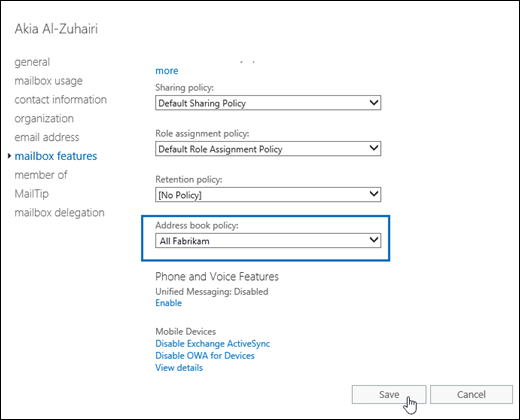
Lorsque vous avez terminé, cliquez sur Enregistrer.
Remarque : Vous pouvez également affecter un ABP lorsque vous créez une boîte aux lettres utilisateur dans le Centre d’administration Exchange en cliquant sur Plus d’options, puis en cliquant sur la flèche déroulante dans la stratégie de carnet d’adresses.
Utiliser l'Environnement de ligne de commande Exchange Management Shell pour affecter une stratégie de carnet d'adresses à une seule boîte aux lettres
Pour affecter une stratégie de carnet d’adresses à une boîte aux lettres, utilisez cette syntaxe :
Set-Mailbox -Identity <MailboxIdentity> -AddressBookPolicy <ABPIdentity> or $null
Cet exemple affecte l’ABP nommé All Fabrikam à la boîte aux lettres joe@fabrikam.com.
Set-Mailbox -Identity joe@fabrikam.com -AddressBookPolicy "All Fabrikam"
Remarque : Vous pouvez également affecter un ABP lorsque vous créez une boîte aux lettres utilisateur avec l’applet de commande New-Mailbox à l’aide du paramètre AddressBookPolicy . Si vous ne spécifiez pas de ABP lorsque vous créez la boîte aux lettres, aucun ABP n’est affecté (la valeur par défaut est vide ou $null).
Pour obtenir des informations détaillées sur la syntaxe et les paramètres, voir Set-Mailbox.
Utiliser le CAE pour affecter une stratégie de carnet d’adresses à plusieurs boîtes aux lettres
Dans le Centre d’administration Exchange, accédez à Destinataires>boîtes aux lettres.
Dans la liste des boîtes aux lettres, recherchez les boîtes aux lettres à modifier. Par exemple :
Cliquez sur Plus d’options
 >Recherche avancée.
>Recherche avancée.Dans la fenêtre Recherche avancée qui s’ouvre, sélectionnez Types de destinataires et vérifiez la valeur par défaut Boîte aux lettres utilisateur.
Cliquez sur Plus d’options, puis sur ajouter une condition.
Dans la zone de liste déroulante Sélectionner un qui s’affiche, sélectionnez les valeurs d’attribut personnalisé 1 à Attribut personnalisé 15 appropriées qui définissent vos organisations virtuelles.
Dans la boîte de dialogue spécifier des mots ou des expressions qui s’affiche, entrez la valeur que vous souhaitez rechercher, puis cliquez sur OK.
De retour sur la fenêtre Recherche avancée, cliquez sur OK. Dans le Centre d’administration Exchange à l’adresse Boîtesaux lettres destinataires>, cliquez sur Plus d’options
 >Recherche avancée pour rechercher les boîtes aux lettres utilisateur.
>Recherche avancée pour rechercher les boîtes aux lettres utilisateur.
Dans la liste des boîtes aux lettres, sélectionnez plusieurs boîtes aux lettres du même type (par exemple, Utilisateur). Par exemple :
Sélectionnez une boîte aux lettres, maintenez la touche MAJ enfoncée et sélectionnez une autre boîte aux lettres située plus bas dans la liste.
Maintenez la touche CTRL enfoncée lorsque vous sélectionnez chaque boîte aux lettres.
Une fois que vous avez sélectionné plusieurs boîtes aux lettres du même type, le titre du volet d'informations affiche Modification en bloc.
Dans le volet d’informations, faites défiler vers le bas puis cliquez sur Plus d’options, faites défiler vers le bas jusqu’à Stratégie de carnet d’adresses, puis cliquez sur Mettre à jour.
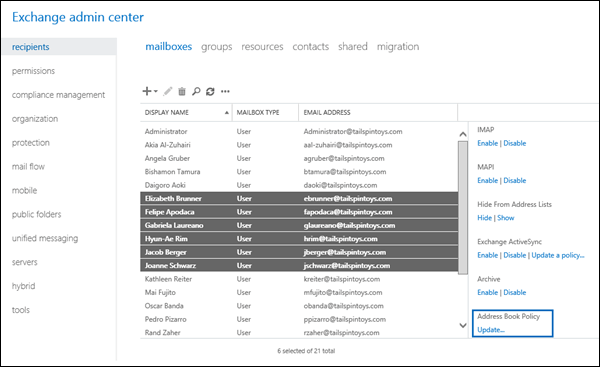
Dans la fenêtre Attribuer en bloc une stratégie de carnet d’adresses qui s’ouvre, sélectionnez l’ABP en cliquant sur la flèche déroulante dans Sélectionner une stratégie de carnet d’adresses, puis cliquez sur Enregistrer.
Utiliser le Environnement de ligne de commande Exchange Management Shell pour affecter une stratégie de carnet d'adresses à plusieurs boîtes aux lettres
Vous pouvez utiliser les cmdlets Get-Mailbox ou Get-Content pour identifier les boîtes aux lettres utilisateur auxquelles affecter la stratégie de carnet d'adresses. Par exemple :
Utilisez le paramètre Filter pour créer des filtres OPATH qui identifient les boîtes aux lettres. Pour plus d'informations, consultez la rubrique Filterable Properties for the -Filter Parameter.
Utilisez un fichier texte pour spécifier les boîtes aux lettres. Le fichier texte indique une boîte aux lettres (nom, adresse e-mail ou autre identificateur unique) par ligne :
ebrunner@tailspintoys.com
fapodaca@tailspintoys.com
glaureano@tailspintoys.com
hrim@tailspintoys.com
Cet exemple affecte l’ABP nommé ABP_EngineeringDepartment à toutes les boîtes aux lettres utilisateur où l’attribut CustomAttribute11 contient la valeur Engineering Department.
Get-Mailbox -Filter "RecipientType -eq 'UserMailbox' -and CustomAttribute11 -like '*Engineering Department'" | Set-Mailbox -AddressBookPolicy "ABP_EngineeringDepartment"
Cet exemple montre comment utiliser le fichier texte C:\My Documents\Accounts.txt pour affecter la même stratégie de carnet d'adresses aux boîtes aux lettres utilisateur spécifiées.
Get-Content "C:\My Documents\Accounts.txt" | foreach {Set-Mailbox $_ -AddressBookPolicy "ABP_EngineeringDepartment"}
Pour obtenir des informations détaillées sur la syntaxe et les paramètres, voir Get-Mailbox.
Comment savoir si cela a fonctionné ?
Pour vérifier que vous avez correctement affecté une stratégie de carnet d’adresses à une boîte aux lettres, effectuez l’une des étapes suivantes :
Dans le CENTRE d’administration Exchange, accédez à Destinataires>Boîtes> aux lettres, sélectionnez la boîte aux lettres>, cliquez sur
 >Fonctionnalités de boîte aux lettres et vérifiez la valeur de la stratégie de carnet d’adresses.
>Fonctionnalités de boîte aux lettres et vérifiez la valeur de la stratégie de carnet d’adresses.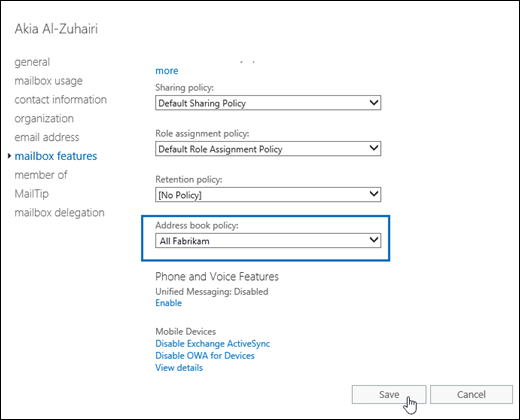
Dans Exchange Management Shell, remplacez <MailboxIdentity> par l’identité de la boîte aux lettres (par exemple, nom, alias ou adresse e-mail), puis exécutez la commande suivante :
Get-Mailbox -Identity "<MailboxIdentity>" | Format-List AddressBookPolicyDans l'Environnement de ligne de commande Exchange Management Shell, utilisez le même filtre qui a servi à identifier les boîtes aux lettres. Par exemple :
Get-Mailbox -Filter "RecipientType -eq 'UserMailbox' -and CustomAttribute11 -like '*Engineering Department'" | Format-Table -Auto Name,EmailAddress,AddressBookPolicyDans Exchange Management Shell, remplacez <ABPIdentity> par le nom de l’ABP, puis exécutez cette commande pour obtenir la valeur DistinguishedName :
Get-AddressBookPolicy -Identity <ABPIdentity> | Format-List DistinguishedNameEnsuite, utilisez la valeur DistinguishedName de la stratégie de carnet d'adresses dans cette commande pour afficher toutes les boîtes aux lettres où la stratégie de carnet d'adresses est affectée :
Get-Mailbox -ResultSize unlimited -Filter "AddressBookPolicy -eq '<DistinguishedName>'"
Utiliser l'Environnement de ligne de commande Exchange Management Shell pour installer et configurer l'agent de routage des stratégies de carnet d'adresses
Le routage des stratégies de carnet d’adresses contrôle la façon dont les destinataires sont résolus dans les organisations qui utilisent des stratégies de carnet d’adresses. Lorsque le routage des stratégies de carnet d’adresses est activé, les utilisateurs auxquels sont affectés différentes listes d’adresses globales apparaissent en tant que destinataires externes.
Le routage des stratégies de carnet d’adresses exige que vous installiez et activiez l’Agent de routage des stratégies de carnet d’adresses sur tous les serveurs de messagerie dans votre organisation et que vous activiez le routage des stratégies de carnet d’adresses de manière globale dans votre organisation. Une fois que vous avez effectué cette opération, le traitement des messages par l'Agent de routage des stratégies de carnet d'adresses peut prendre jusqu'à 30 minutes.
Des autorisations doivent vous être attribuées avant de pouvoir exécuter cette procédure. Pour voir les autorisations qui vous sont nécessaires, consultez l'entrée « Agents de transport » dans la rubrique Autorisations de flux de messagerie.
Étape 1 : installation de l’agent de routage des stratégies de carnet d’adresses
Pour installer l’agent de routage des stratégies de carnet d’adresses sur le serveur de boîtes aux lettres local, exécutez cette commande sur chaque serveur de boîtes aux lettres de l’organisation.
Install-TransportAgent -Name "ABP Routing Agent" -TransportAgentFactory "Microsoft.Exchange.Transport.Agent.AddressBookPolicyRoutingAgent.AddressBookPolicyRoutingAgentFactory" -AssemblyPath $env:ExchangeInstallPath\TransportRoles\agents\AddressBookPolicyRoutingAgent\Microsoft.Exchange.Transport.Agent.AddressBookPolicyRoutingAgent.dll
Remarque : Vous recevrez un avertissement indiquant que le service de transport doit être redémarré pour que les modifications prennent effet. Mais ne redémarrez pas le service de transport tant que vous n'avez pas terminé l'étape 2 (ainsi, il vous suffit de redémarrer le service de transport une seule fois).
Pour obtenir des informations détaillées sur la syntaxe et les paramètres, consultez la rubrique Install-TransportAgent.
Étape 2 : activation de l’agent de routage des stratégies de carnet d’adresses
Pour activer l’agent de routage des stratégies de carnet d’adresses sur le serveur de boîtes aux lettres local, exécutez cette commande sur chaque serveur de boîtes aux lettres de l’organisation.
Enable-TransportAgent "ABP Routing Agent"
Pour obtenir des informations détaillées sur la syntaxe et les paramètres, consultez la rubrique Enable-TransportAgent.
Étape 3 : redémarrage du service de transport
Pour redémarrer le service de transport, exécutez cette commande sur chaque serveur de boîtes aux lettres de l’organisation.
Restart-Service MSExchangeTransport
Pour obtenir des informations détaillées sur la syntaxe et les paramètres, consultez la rubrique Get-TransportAgent.
Étape 4 : activation de la stratégie de carnet d'adresses de manière globale dans l'organisation Exchange
Pour activer la stratégie de carnet d'adresses de manière globale dans l'organisation Exchange, exécutez cette commande une fois sur un serveur de boîtes aux lettres :
Set-TransportConfig -AddressBookPolicyRoutingEnabled $true
Pour obtenir des informations détaillées sur la syntaxe et les paramètres, voir Set-TransportConfig.
Remarque : Pour désactiver le routage des stratégies de carnet d'adresses une fois que vous l'avez activé, procédez comme suit :
Exécutez cette commande une fois sur un serveur de boîtes aux lettres pour désactiver le routage des stratégies de carnet d’adresses de manière globale :
Set-TransportConfig -AddressBookPolicyRoutingEnabled $falseDésactivez l’agent de routage des stratégies de carnet d’adresses en exécutant cette commande sur chaque serveur de boîtes aux lettres où l’agent est installé :
Disable-TransportAgent "ABP Routing Agent"Exécutez cette commande sur chaque serveur de boîtes aux lettres où l’agent est installé :
Restart-Service MSExchangeTransport
Comment savoir si cela a fonctionné ?
Pour vérifier que vous avez correctement installé et configuré l’agent de routage des stratégies de carnet d’adresses, suivez l’une des étapes ci-dessous :
Exécutez cette commande sur un serveur de boîtes aux lettres pour vérifier que le routage des stratégies de carnet d’adresses est activé pour l’organisation :
Get-TransportConfig | Format-List AddressBookPolicyRoutingEnabledExécutez cette commande sur chaque serveur de boîtes aux lettres pour vérifier que l’agent de routage des stratégies de carnet d’adresses est activé :
Get-TransportAgent "ABP Routing Agent"Un utilisateur auquel un ABP est affecté envoie un e-mail à un utilisateur auquel un autre ABP est affecté et vérifiez que l’adresse e-mail de l’expéditeur ne correspond pas à son nom d’affichage.